
Iphone terbaru ini memiliki perubahan dari software dan juga hardwarenya, seperti pada dimensi iphone 5 ini sudah 123.8 x 58.6 x 7.66 mm, 112 grams; 8 pin connector. Iphone ini lebih ringan dari iphone sebelumnya dan juga spesifikasi dari iphone 5 ini lebih gahar dan juga smoth pokonya mantap dah, hehe.
Baca Juga Cara mencadangkan atau backup iPhone sebelum pembaruan iOS
Flash pada iPhone ini bisa mengatasi iPhone yang lupa passwoard, lupa kata sandi icould-nya, sering restar sendiri, dan masih banyak lagi yang lainya. Biasanya masalah yang sering muncul itu pada lupa kata sandi iCould-nya karna membeli iPhone bekas, atau emang lupa kata sandi icould-nya. Nah untuk kalian jangan panik karna disini saya akan membagikan tutorial lengkap cara flashing iphone 5 secara offline. Mari kita simak tutorialnya dibawah ini.
Bahan yang harus dipersiapkan
1. iTunes
2. Firmware
- iOS 10.3.3 (iPhone 5 GSM)
- iOS 10.1 (iPhone 5 GSM+CDMA)
- iOS 10.3.3 (iPhone 5C GSM)
- iOS 10.3.3 (iPhone 5C GSM+CDMA)
- iOS 11.2.5 (iPhone 5S GSM)
- iOS 11.2.5 (iPhone 5S GSM+CDMA)
- Untuk Firmware yang versi iOS 9.3.5 kebawah anda bisa download Disini
Beberapa langkah yang perlu diperhatikan sebelum melakukan upgrade atau restore, hal ini bertujuan untuk mencegah terjadinya error.
- Download firmware yang sesuai dengan tipe ponsel anda.
- Patikan anda tersambung ke internet, karena iTunes akan melakukan vierifikasi perangkat ke server apple.
- Pastikan pula Baterai mencapai 50% keatas untuk melakukan restore.
- Usahakan download firmware pada aplikasi browser chrome atau mozilla firefox (kalau di uc link download tidak akan muncul).
1. Setelah selesai download Itunes dan IOS yang sesuai dengan iPhone anda, Install iTunes pada Laptop atau PC anda.
2. Tarus IOS hasil download tadi taruh di tempat yang mudah anda ingat.
3. Hubungkan iPhone 5 anda ke laptop atau pc.
4. Tunggu hingga iTunes mendeteksi ponsel anda.
5. Klik tombol perangkat di sebelah kiri tombol iTunes di sudut kanan atas.
6. Tekan tombol SHIFT dikomputer lalu klik restore arahkan fimware dimana anda letakkan firmware yang di download tadi, setelah ketemu file .ipsw klik oke.

7. Tunggu proses sampai selesai.
Baca Juga Cara Mengatasi iCloud iPhone Yang Lupa Passwoard
Tambahan 1 : Cara Mengatasi Error 21 dan 50 Pada Saat Restore
1. Matikan semua anti virus dan Windows Firewall.
2. Setelah itu coba restart komputer atau laptop anda kemudian cobalah buka aplikasi iTunes.
3. Pastikan aplikasi iTunes updaten-an paling baru.
4. Gunakanlah komputer atau laptop yang tidak terkena virus.
5. Bersihkan cache resgistrasi dengan ccleaner atau aplikasi pembersih sampah yang lainnya.
6. Copot kartu sim pada iPhone sebelum melakukan flashing atau restore.
7. Putuskan atau copot kabel USB dari komputer atau laptop yang tidak terpakai.
8. Cobalah copot batareai selama 10 menit lalu pasangkan kembali dan mulailah proses restore.
9. Apabila masih tetap error, coba anda buka file host, caranya masuk ke C:\Windows\System32\drivers\etc (cari file hot disini), lalu buka dengan notepad dan hapus barisan IP yang berakhiran dengan gs.apple.com. Setelah itu restar komputer atau laptop anda.
Tambahan 2 : Cara Mengatasi Lupa ID atau Password iCloud
1. Masuklah ke situs resmi iCloud
2. Setelah itu pilih atau klik pada Forget ID or Password
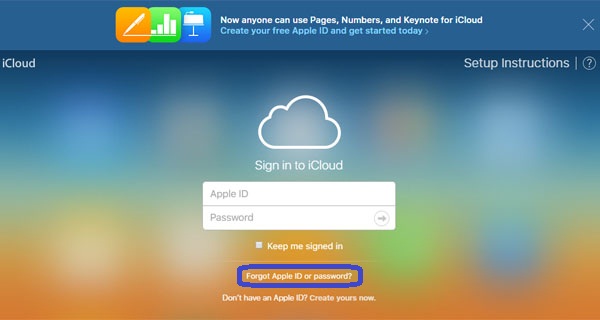
3. Apabila kamu masih ingat email yang dipakai untuk daftar aku iClud maka masukan email itu lalu pilih Continue, Namun apabila lupa anda bisa klik Forget Apple ID.
4. Lalu masukan nama kamu dan email yang masih aktif lalu klik Continue
dan tunggu pihak Apple mengirimkan link untuk meriset ID Apple lewat
email anda.

Sekian Tutorial Cara Flashing iPhone 5 (Offline) dari saya, semoga artikel ini bermanfaat bagi kalian semua. Apabila ada masalah error yang lainnya atau link mati anda bisa berkomentar dibawah ini. Terimakasih telah berkunjung diblog saya.
Cara mengatasi Bule Screen pada iPhone
Bluescreen merupakan masalah yang sering muncul pada smartphone iOS seperti iPhone. Masalah seperti ini biasanya terjadi karena Aplikasi tidak kompetible, Terdapat bug pada Pembaruan iOS dan lain sebagainnya.
Nah untuk mengatasi masalah seperti ini pengembang iOS telah menciptakan Aplikasi pemulihan data, aplikasi tersebut ialah Dr. Fone. Tanpa banyak basa basi lagi kita langsung saja simak langkah-langkah cara mengatasi bluescreen pada iPhone.
1. Pertama-tama unduh Dr Fone untuk iOS, Lalu install pada pc atau laptop Anda dan buka aplikasinya.
2. Selanjutnya sambungkan perangkat iOS Anda ke PC dengan menggunakan USB. Tunggu sampai aplikasi Dr.Fone mengenali smartphone Anda.

3. Pada aplikasi Dr.Fone pilih iPhone dan iOS yang anda gunakan. Nanti aplikasi Dr.Fone akan meminta Anda untuk men-download versi iOS terbaru untuk perangkat Anda.

4. Tunggu sampai download selesai. Apabila telah selesai men-download, nanti aplikasi Dr. Fone secara otomatis akan mulai memperbaiki perangkat Anda. Dalam waktu sepuluh menit, perangkat lunak akan restart perangkat Anda dalam modus normal.

terimakasih..................
